El cuadro de diálogo en curso en el que ve sus correos electrónicos (del más antiguo al más nuevo) se denomina vista de conversación y los mensajes se agrupan por su línea de asunto
Si cambia la línea de asunto, inicia una nueva conversación en lugar de vincular a una anterior. En algunos casos, desea que esto suceda, pero tenga en cuenta que si cambia la conversación usted mismo, también la cambiará para todos los demás en el correo electrónico.
Cuando se lanzó el servicio de correo electrónico de Google en 2004, pocos hubieran imaginado que sería uno de los mejores servicios de correo electrónico gratuitos. La gente estaba contenta con Hotmail (también conocido como Outlook), pero Google finalmente demostró ser un competidor digno en el espacio del correo electrónico. Mirando hacia atrás, fue un movimiento claro para Google ahora que tenemos Google Drive, Android, ChromeOS y muchas otras aplicaciones en el ecosistema de Google. Gmail fue el comienzo de todo y ha recorrido un largo camino desde sus inicios. Con más de mil millones de usuarios, Gmail es conocido por tener cuentas de correo electrónico gratuitas, ya sean correos electrónicos permanentes o simplemente cuentas desechables para eventos. Puede configurar una cuenta AppleID con Gmail, o incluso enviar correos electrónicos de bodas a un buzón específico, y más.
También hay integración con otras funciones de Google como Google Drive y Google Docs. Esto significa que puede acceder rápidamente a sus archivos y documentos guardados desde su cuenta de correo electrónico. Incluso puede enviar enlaces a su Google Drive, por lo que puede compartir archivos grandes con otros sin el límite de archivos adjuntos de 25 Mb de Gmail. Esto es perfecto si está enviando un álbum de fotos a un amigo o familiar.
Por lo tanto, es posible cambiar la línea de asunto de un correo electrónico, pero Gmail te obliga a dar un paso adicional debido a cómo afectará la vista de conversación. Para cambiar la línea de asunto, mire en la parte superior donde está escribiendo su respuesta. A la izquierda de los destinatarios, hay un botón con una flecha apuntando hacia la izquierda y una flecha apuntando hacia abajo. Haga clic en este botón y seleccione "Editar asunto
Cómo cambiar la línea de asunto en Gmail
- Abra el mensaje de correo electrónico.
- Haz clic en Responder.
- Haga clic en la flecha al lado del botón Responder, luego elija la línea Asunto.
- Elimina la línea de asunto y escribe una nueva.
Nuestro artículo continúa a continuación con información adicional sobre cómo cambiar la línea de asunto en Gmail, incluidas imágenes de estos pasos.
Cómo editar la línea de asunto en Gmail
Los pasos de este artículo se realizaron en la versión de escritorio del navegador web Google Chrome, pero también funcionarán en otros navegadores de escritorio como Mozilla Firefox o Microsoft Edge.
- Inicie sesión en su cuenta de Gmail y haga clic en el mensaje que desea editar.
- Haga clic en el botón Responder.
- Haga clic en la flecha hacia abajo a la derecha de la flecha Responder y elija la opción Editar línea de asunto en el menú desplegable.
- Elimine la línea de asunto actual del campo de asunto y luego ingrese la nueva.
Sin usted, esta web no existiria. Gracias por visitarme, espero que le haya gustado y vuelva. Gracias ☺️
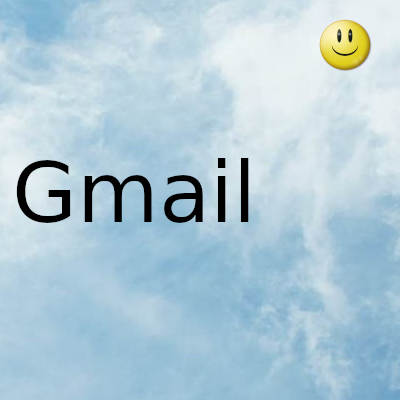
Fecha actualizacion el 2022-01-05. Fecha publicacion el 2022-01-05. Categoria: gmail Autor: Oscar olg Mapa del sitio Fuente: bollyinside